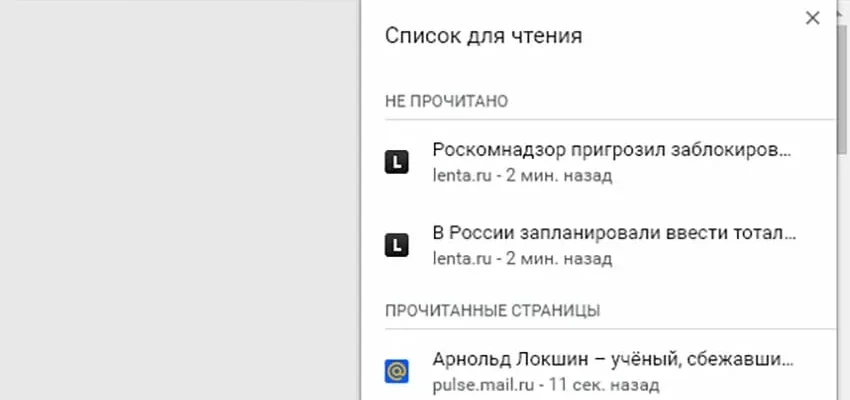Список чтения — удобная функция, так как она помогает не искать понравившиеся сайты вновь. Здесь хранятся страницы, к которым вы можете захотеть вернуться. Даже если у вас нет интернета, доступ к сайтам возможен. В других браузерах эта функция присутствует давно, а в Google Chrome появилась значительно недавно. Исходя из того, что функция относительно новая, не все пользователи могут знать, где находится список чтения, его возможности, как его включить, как добавить туда страницы сайтов и, самое главное, как убрать список для чтения на Chrome?
Где найти список чтения на Google Chrome?
На компьютере кнопка «Список чтения» располагается на панель расширений в правом верхнем углу. Она находится рядом с адресной строкой. На мобильной версии кнопку можно встретиться в разделе «Закладки», которая находится в меню настроек (три точки).
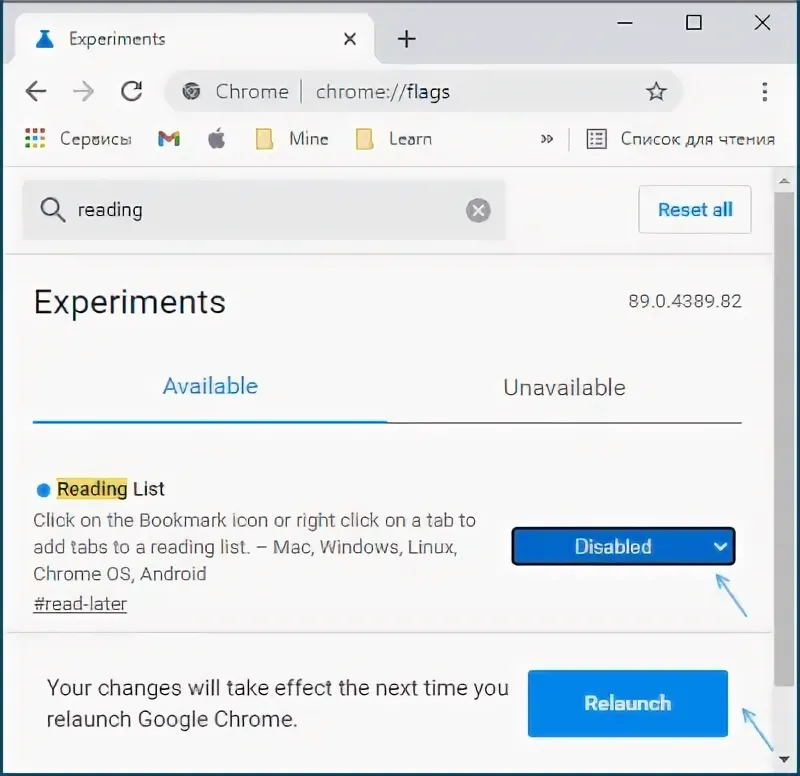
Какие возможности есть у списка чтения?
- Добавление нужных страниц без интернета, что нельзя сделать, если вы добавляете страницу в «Закладки»
- Сайт можно отметить прочитанным или же удалить из перечня в «Списках чтения»
- Весь список чтения синхронизируется через ваш Google аккаунт, то есть вы можете посмотреть его на других устройствах, в которых есть доступ к аккаунту
Как включить список чтения?
Перед этим алгоритмом, обновите браузер до последней версии
- Откройте браузер Google Chrome
- В адресную строку введите chrome:// flags
- Введите запрос: Reading list
- Перед вами будет статус страницы, поменяйте его на «Enabled»
- Перезапустите браузер, нажав на «Relaunch»
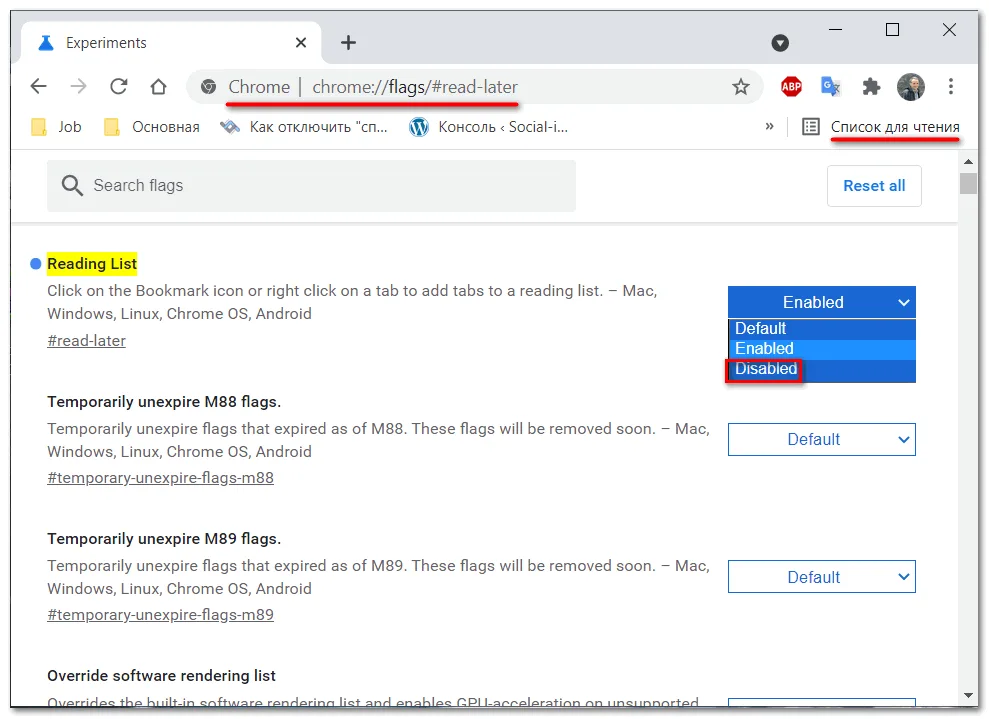
Как добавлять страницы в список чтения?
На компьютере:
- Перейдите на страницу сайта, которую вы хотите сохранить
- Нажмите на кнопку «Показать боковую панель»
- Найдите вкладку «Список чтения» и нажмите «Добавить в текущую вкладку»
На телефоне:
- Перейдите на страницу сайта, которую вы хотите сохранить
- Нажмите на кнопку «Поделиться»
- Затем нажмите на «Chrome» и выберете вариант добавления «Список чтения»
Если этот способ для вас не работает, вы можете удерживать ссылку до появления меню, затем нажать «Читать позже» или «Добавить в список чтения»
Как убрать кнопку «Список чтения»?
- Откройте браузер «Google Chrome»
- В адресной строке введите chrome://flags/#side-panel
- Введите в поиск по сайту Side panel
- В меню поставьте значок «Disabled»
- Перезапустите браузер, нажав на «Relaunch»